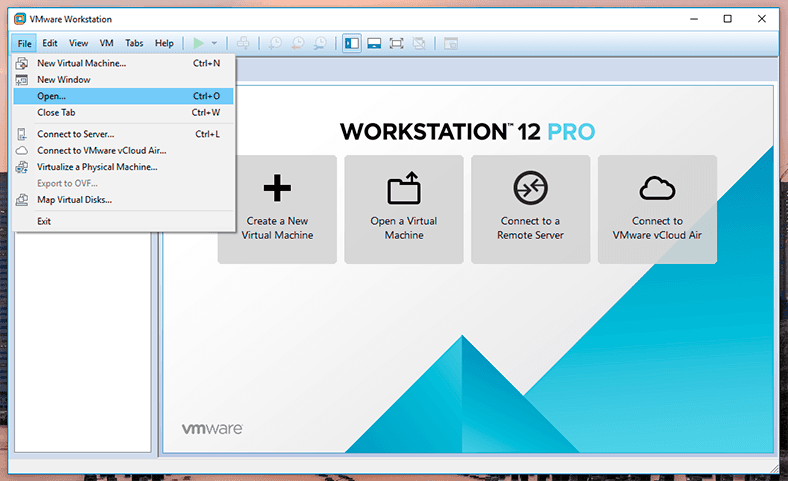Top-Programme zur VMFS-, ESXi- und vSphere-Datenwiederherstellung
In unserem Artikel haben wir Top-Programme zur Datenwiederherstellung aus dem VMFS-, ESXi- und vSphere-Hypervisor-Dateisystem zusammengestellt.


Top-Programme für die Datenwiederherstellung von virtuellen Festplatten VMFS, ESXi, Vsphere
VMFS ist ein von VMware entwickeltes Dateisystem zur Verwendung auf ESX- und vSphere-Servern. Da VMFS in erster Linie für die Speicherung von Festplatten-Images für virtuelle ESX-Maschinen vorgesehen ist, wird es für eine geringe Anzahl großer Dateien konfiguriert. Der Speicherplatz für ein VMFS-Volume kann entweder als einzelne Festplatte oder als mehrere Festplatten (oder Hardware-RAID-Arrays) bereitgestellt werden. Der VMFS-Treiber wiederum fasst die Extents des verfügbaren Speicherplatzes zu JBODs zusammen.
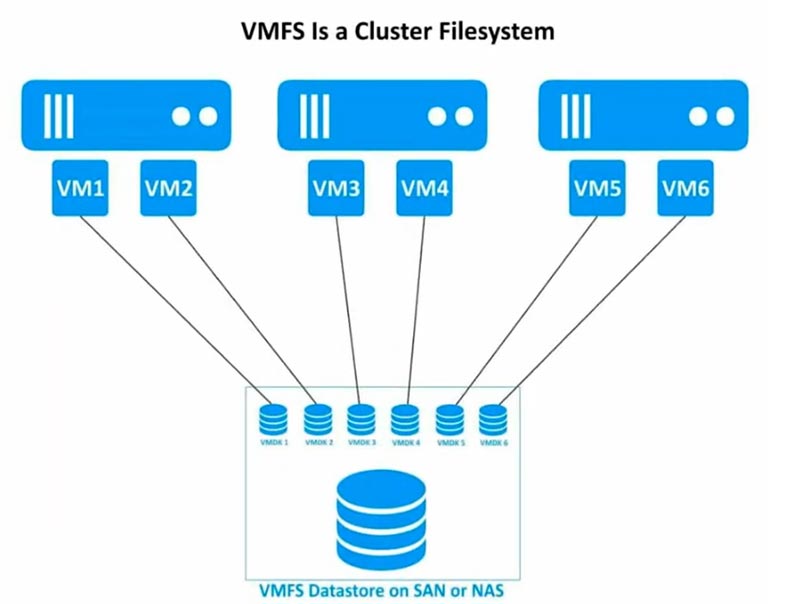
In VMFS befinden sich die Metadaten am Anfang des Volumes oder, im Falle mehrerer Extents, am Anfang des ersten Extents. Diese Metadaten umfassen Indexdeskriptoren, Verzeichnisse und Repository für kleine Dateien.
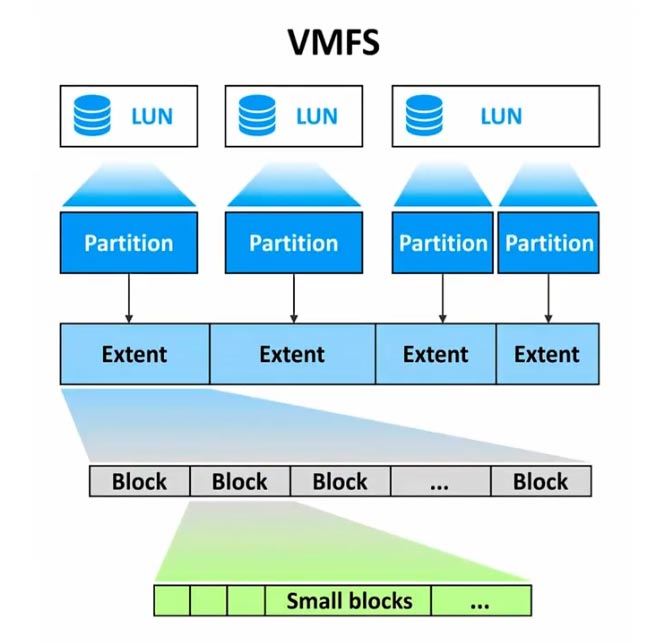
VMFS verwendet 1-MB-Cluster zum Speichern von Festplatten-Images virtueller Maschinen und ist damit größer als alle anderen gängigen Dateisysteme. So konnte eine Datei nicht kleiner als 1 MB sein, wenn nicht spezielle Ansätze für kleine Dateien verwendet wurden. Ab VMFS 5 werden Dateien, die kleiner als 1 KB sind, direkt in ihren jeweiligen Indexdeskriptoren gespeichert, ähnlich wie residente Dateien in NTFS.
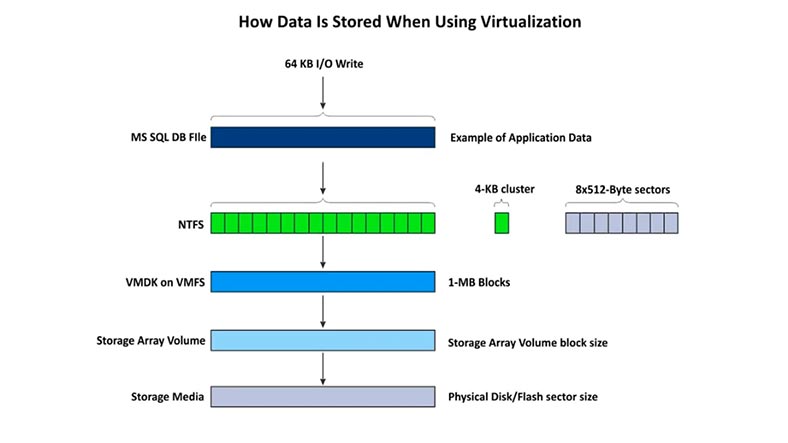
Für Dateien, die größer als 1 KB sind, erstellt VMFS eine große Datei und teilt sie in Cluster von 8 KB auf, die dann zur Speicherung kleinerer Dateien verwendet werden. Alle diese Ansätze verringern den Speicherplatzbedarf für kleinere Dateien.
Alle VMFS-Metadaten sind in der Regel in den ersten 3 bis 5 GB des Volumes gespeichert, was bedeutet, dass die vollständige Struktur wiederhergestellt werden kann, indem einfach nur die ersten 5 GB des VMFS-Volumes gescannt werden.
Unter Windows kann der Inhalt eines Laufwerks mit einem VMFS-Dateisystem nur mit einem speziellen Dienstprogramm angezeigt werden. Wiederherstellungssoftware, die dieses Dateisystem unterstützt, zeigt den Inhalt des Laufwerks an und ermöglicht es Ihnen, die auf dem Gerät befindlichen Informationen zu speichern.
Der erste Test
Ich habe eine VMFS Version 6-Platte, die ich von einem ESXi-Server gezogen habe, von der wir versuchen werden, die Festplatten der virtuellen Linux-Maschine (von Windows) abzurufen. Schließen wir das Laufwerk an das Windows-Betriebssystem an und beginnen wir mit den Tests.
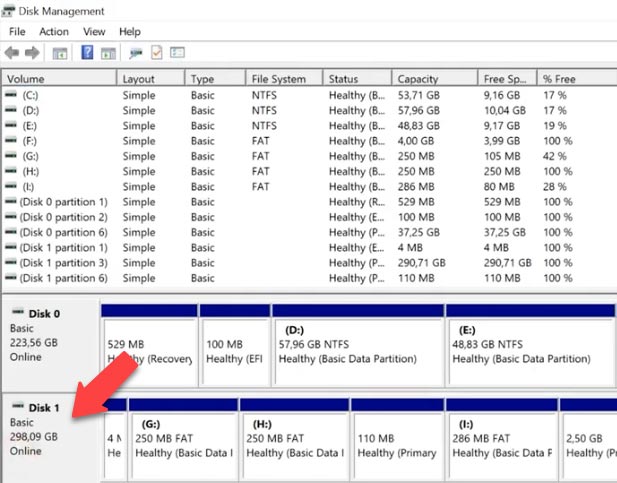
Für den Test habe ich 6 Programme ausgewählt, deren Hersteller behaupten, dass sie Daten aus dem VMFS-Dateisystem wiederherstellen können. Es handelt sich um AnyRecover VMFS Recovery, Bitrecover, Disk internals (VMFS Recovery), Hetman Partition Recovery, Reclaime Pro und UFS Explorer.
Wie Sie sehen, gibt es nicht allzu viele Programme, die die Wiederherstellung aus dem VMFS-Dateisystem unterstützen, und bei der angegebenen Unterstützung sind die meisten einfach nicht in der Lage, das Dateisystem des Datenträgers zu erkennen.
So kann zum Beispiel AnyRecover VMFS Recovery — https://www.anyrecover.com/deleted-files-recovery-data/vmfs-recovery/ nicht einmal eine Festplatte mit einem VMFS-Dateisystem sehen
Ein weiteres Programm, das behauptet, VMFS zu unterstützen, ist Bitrecover (VMFS Recovery Wizard) – https://www.bitrecover.com/vmfs-recovery-software/
Auf der offiziellen Website des Entwicklers wird behauptet, dass VMFS und die Wiederherstellung von Dateien aus diesem Dateisystem unterstützt werden. In der Praxis werden Sie beim Starten des Programms sofort aufgefordert, den Pfad zu den virtuellen Dateien anzugeben.
Die Software erkennt die Festplatte mit dem vmfs-Dateisystem nicht. Das Dienstprogramm scheint nur die Wiederherstellung von Dateien auf virtuellen Festplatten zu unterstützen. Wir belassen es bei dem abschließenden Test der Datenwiederherstellung von dem virtuellen Laufwerk. Entweder unterstützt das Programm die sechste Version von VMFS nicht, oder es unterstützt das Dateisystem überhaupt nicht.
Test 1. Diskinternals
Das nächste Programm – Disk internals (VMFS Recovery) – https://www.diskinternals.ru/vmfs-recovery/mounting-vmdk/. Das Programm sieht die Partition auf der Festplatte mit dem VMFS-Dateisystem und bestimmt ihre Größe und ihren Namen. Im Überprüfungsmodus kann das Dienstprogramm die Dateien der virtuellen Maschine anzeigen, die auf dem Datenträger verblieben sind.
Eine schnelle Analyse zeigt das gleiche Ergebnis. Die Festplattenstruktur und alle Dateien der virtuellen Maschine wurden gespeichert und nach einer kurzen Analyse wurden einige gelöschte Dateien gefunden. Als nächstes wollen wir sehen, ob das Programm Informationen von den wiederhergestellten virtuellen Festplatten abrufen kann.
Test 1. Hetman Partition Recovery
Schauen wir uns nun an, wie Hetman Partition Recovery die Arbeit erledigt.
Hetman Partition Recovery erkennt auf unserer Testfahrt auch VMFS-Partitionen. Nach einer kurzen Analyse sieht er den Datenspeicher und die Dateien der virtuellen Maschine, die auf dem Laufwerk verbleiben.

Es unterstützt die meisten VM-Dateien und Dateisysteme, einschließlich VMFS, und Sie können verlorene Daten von VMFS-Partitionen sowie von virtuellen Festplatten von VMWare ESXi und vSphere Hypervisor problemlos wiederherstellen. Das Programm findet sowohl vorhandene als auch gelöschte Dateien.
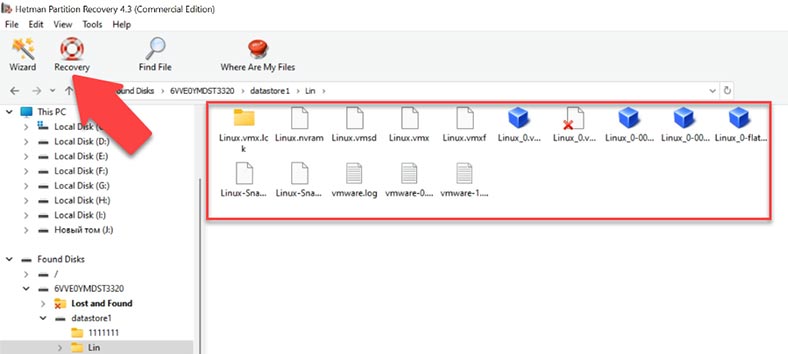
Die Inhalte können in der Vorschau angezeigt werden, und es gibt auch eine Suchfunktion für Dateinamen, damit Sie schneller finden, was Sie brauchen. Virtuelle Festplattendateien können vollständig wiederhergestellt werden. Da das Programm die Struktur des Datenträgers beibehält, sind alle Dateien und Ordner an ihrem Platz, was die visuelle Suche nach verlorenen Daten erheblich erleichtert. Im nächsten Test werden wir sehen, ob das Programm in der Lage sein wird, Dateien aus der wiederhergestellten virtuellen Festplattendatei abzurufen.
Test 1. Reclaime Pro
Schauen wir uns nun an, wie die nächste Wiederherstellungssoftware, Reclaime Pro – http://www.reclaime-pro.com/manual/vmfs-recovery.aspx es macht. Auf der Website des Entwicklers wird behauptet, dass es sich um ein professionelles Datenrettungstool handelt, das für Profis entwickelt wurde, so dass es für normale Benutzer schwierig zu bedienen sein kann. Dies ist wahr, beim Start fordert das Tool Sie zunächst auf, einen Proxy einzurichten.
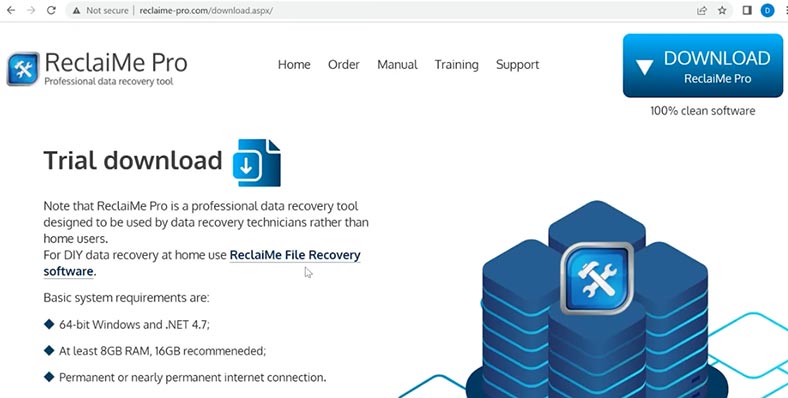
Dann fragt das Tool nach den zu überprüfenden Festplatten und deren Dateisystem. Und erst nach der Analyse werden die Laufwerke und ihre Partitionen aufgelistet
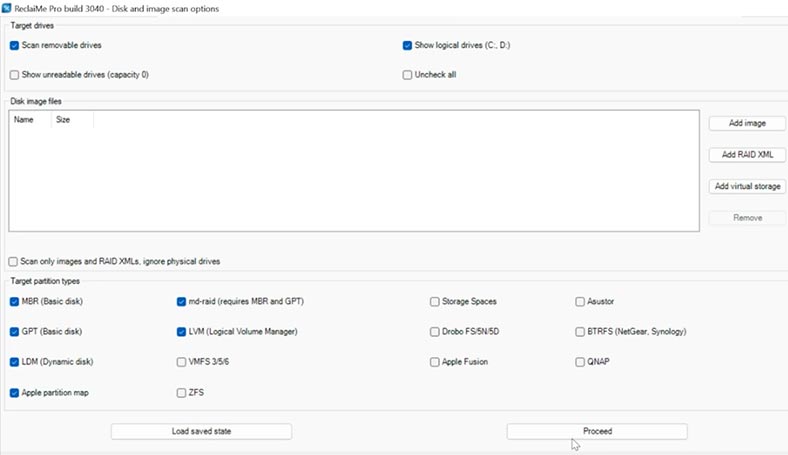
Als Ergebnis ist hier unser Laufwerk, der definierte Datenspeicher (VMFS VMWare datastore), seine Größe. Als nächstes müssen wir die Partition analysieren, indem wir die Scan-Parameter angeben.
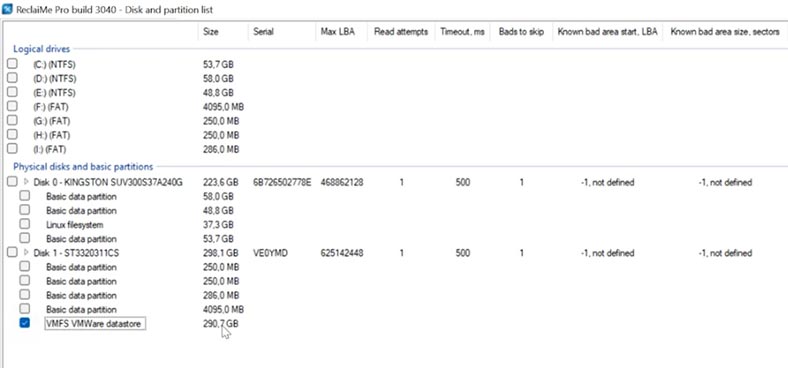
Das Programm erlaubt es Ihnen nicht, den Inhalt des Datenträgers ohne vorherige Analyse einzusehen. Infolgedessen gelang es dem Programm, die Dateien der virtuellen Festplatte zu finden, aber das Programm zeigt die zugewiesenen Dateien nicht an.
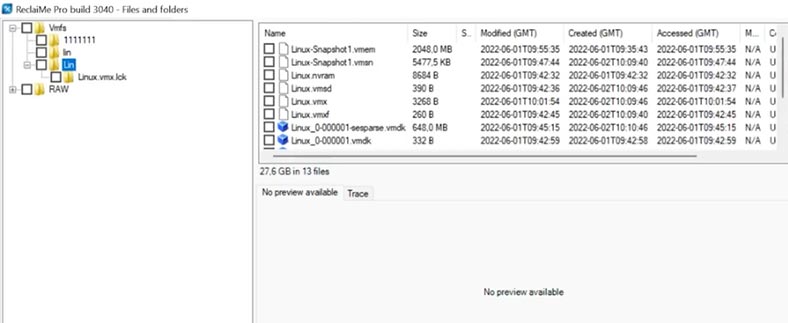
Test 1. UFS Explorer
Und das letzte Spitzenprogramm ist UFS Explorer. Das Tool hat eine VMFS-Partition auf der Festplatte erkannt. Der Inhalt kann auch ohne Analyse durch einfaches Öffnen der Partition eingesehen werden, aber in diesem Fall werden keine gelöschten Dateien angezeigt.
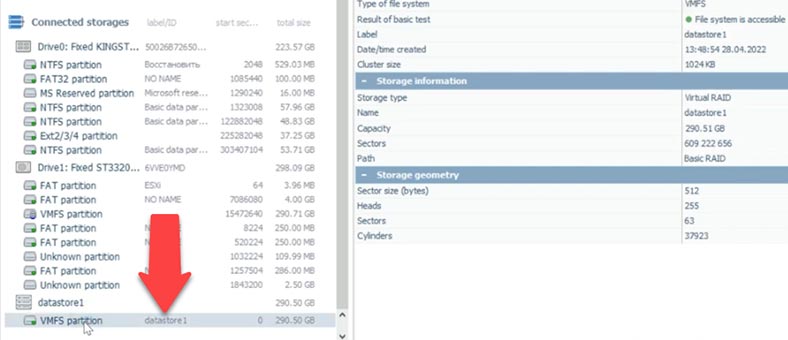
Schauen wir mal, was das Programm nach einem schnellen Scan findet. Eine Schnellanalyse dauert etwa 8-9 Minuten. Es ist länger als Hetman Partition Recovery und Disk Internals, aber viel schneller als das Warten auf die Reclaime-Ergebnisse.
Das Programm fand alle Festplattendateien in der virtuellen Maschine, einschließlich der Konfigurationsdateien. Die Daten konnten vollständig wiederhergestellt werden, und wir werden sehen, ob wir sie in den Hypervisor übertragen können. Und im nächsten Test, ob das Dienstprogramm Informationen von ihnen abrufen kann.
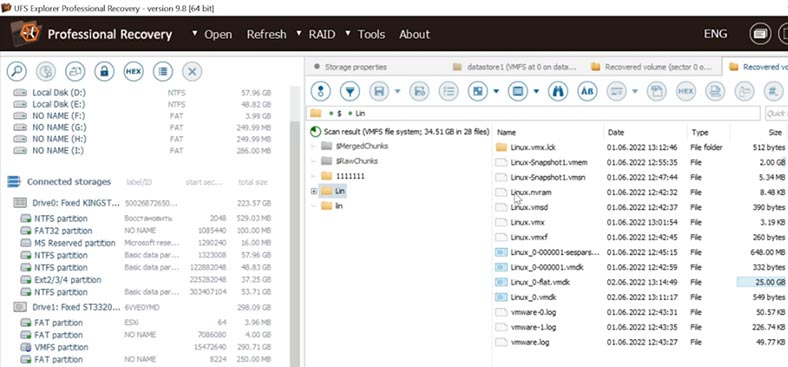
Nach der Suche nach verlorenen gelöschten Dateien werden keine gelöschten Dateien von der Software angezeigt.
Zweiter Test
Im zweiten und letzten Test werden wir sehen, wie die Software Dateien von einer virtuellen Festplatte abruft, die zuvor von einer VMFS-Partition wiederhergestellt wurde. AnyRecover VMFS Recovery hat den ersten Test nicht bestanden, höchstwahrscheinlich unterstützt das Programm das VMFS-Dateisystem nicht.
Bitrecover (VMFS Recovery Wizard) erkennt das Dateisystem auf dem Datenträger ebenfalls nicht. Was die virtuellen Festplattendateien betrifft, so kann das Programm die Daten der virtuellen Maschine nicht wiederherstellen.
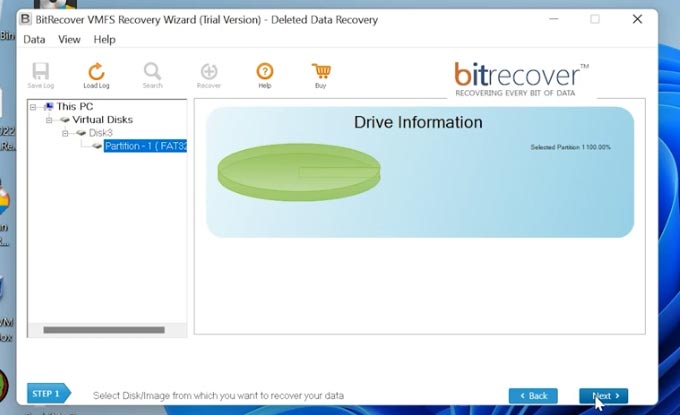
Im letzten Test wurden keine Informationen über die virtuelle Festplatte gefunden. Das Dienstprogramm zeigt nur einen leeren Ordner an.
Test 2. DiskInternals
Das nächste Programm ist DiskInternals
DiskInternals hat keine Schnellanalyse für diese virtuelle Festplatte, nur die vollständige Analyse ist für die Auswahl aktiv.
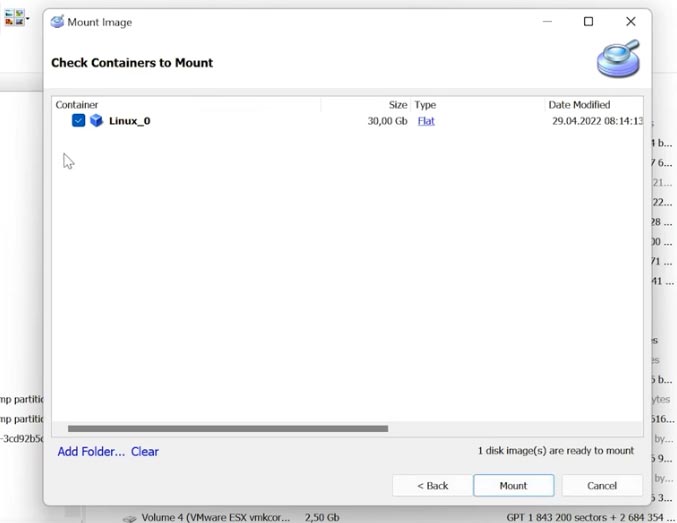
Als Ergebnis hat die Software die Dateien gefunden, die auf dem Laufwerk der virtuellen Maschine gespeichert wurden, sie werden in der Vorschau angezeigt, Sie können den Inhalt von Fotos, Videos, Dokumenten sehen. Die Festplattenstruktur wurde gesichert, es konnten keine gelöschten Dateien gefunden werden.
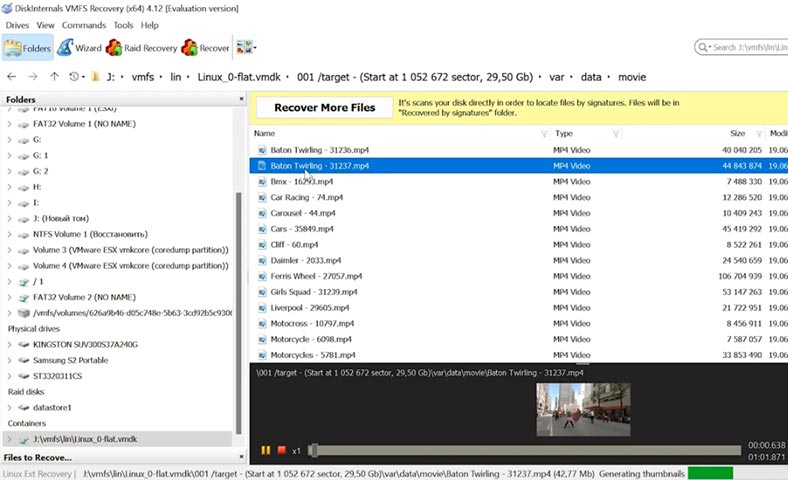
Test 2. Hetman Partition Recovery
Nächstes Hetman Partition Recovery
Mounten Sie die Dateien des virtuellen Laufwerks im Programm, vmdk, hier ist unser Laufwerk, das Programm hat das Dateisystem der virtuellen Maschine automatisch erkannt.
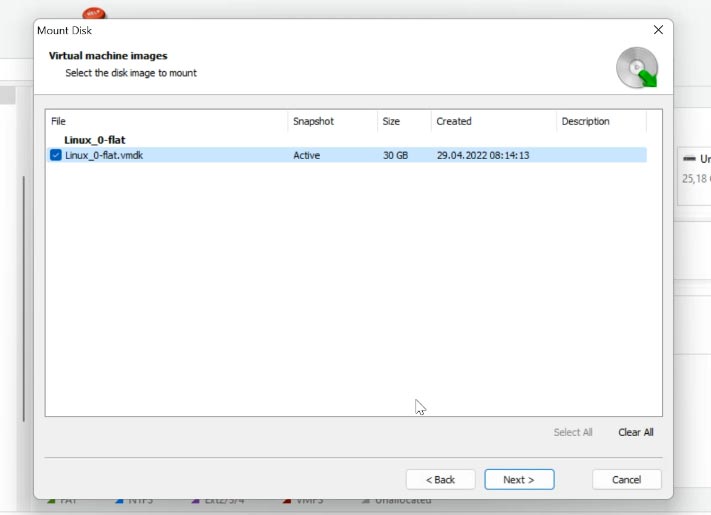
Scannen wir es, versuchen wir zunächst einen Schnellscan. Das Programm hat also alle Dateien gefunden, die noch auf dem Laufwerk sind, es zeigt auch einige gelöschte Dateien an, eine Vorschau aller Dateien, Fotos, Videos, Dokumente ist verfügbar.
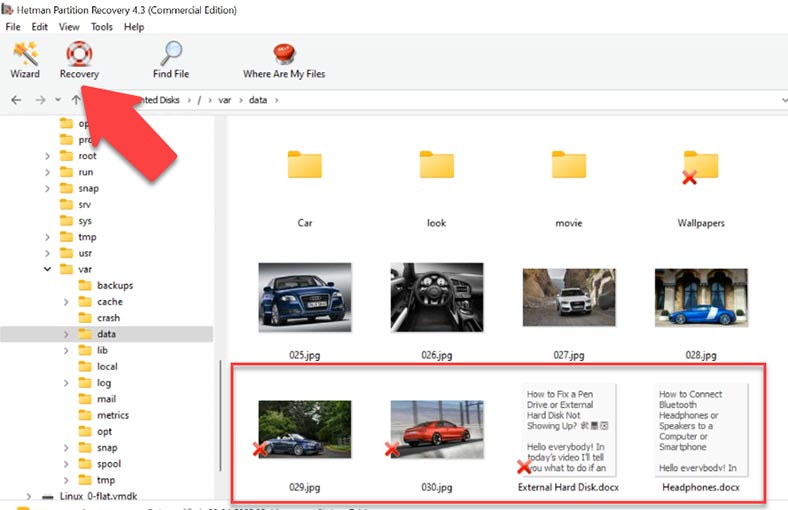
Zuvor gelöschte Dateien werden ebenfalls angezeigt, sie sind hier mit einem roten Kreuz gekennzeichnet.
Test 2. Reclaime Pro
In Reclaime müssen Sie, um eine virtuelle Festplattendatei zu mounten, mehrere Konfigurationsfenster durchlaufen.
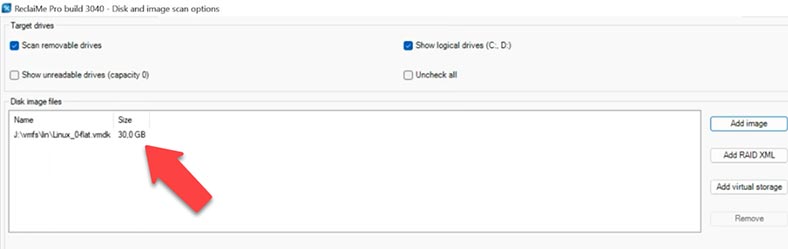
Die Schnellanalyse hat die Dateien gefunden, die sich auf der Festplatte befanden, die Struktur ist gespeichert, Sie können alle Dateien sehen, die noch auf der virtuellen Festplatte vorhanden sind. Fotovorschau, Videovorschau ist verfügbar, Dokumente werden nicht in der Vorschau angezeigt, die Wiederherstellung von Dokumenten ist fraglich. Gelöschte Dateien werden vom Programm nicht gefunden.
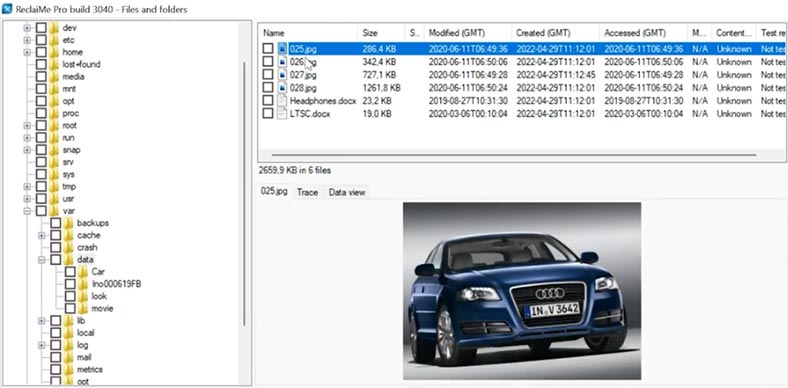
Die vollständige Analyse dauert ziemlich lange, das Programm benötigte die längste Zeit, um das Laufwerk zu analysieren. Die Analyse eines kleinen Laufwerks dauert über zwei Stunden, und weniger als die Hälfte des Laufwerks wurde gescannt, und es wurden immer noch keine Dateien gelöscht. Lassen Sie uns zum nächsten Programm übergehen.
Test 2. UFS Explorer
Binden Sie die Dateien der virtuellen Festplatte in das Programm ein
UFS-Explorer – zeigt die Größe an. Führen Sie die Analyse durch. Nur die Suche nach verlorenen Dateien ist verfügbar.
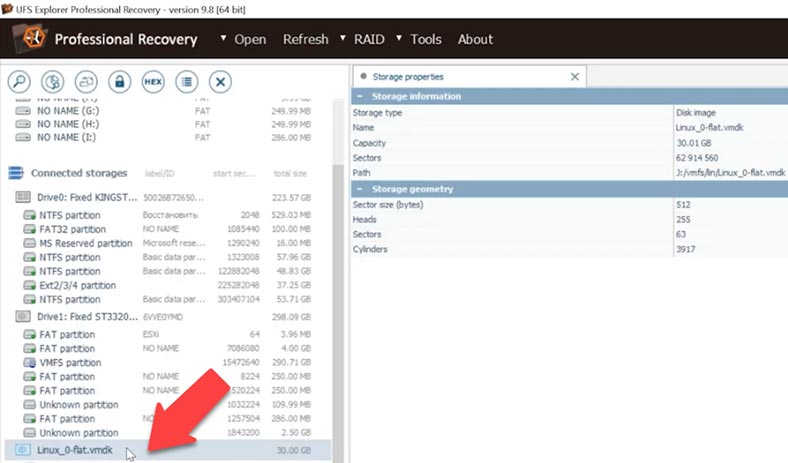
Die Dateien, die sich auf der virtuellen Festplatte der Maschine befanden, werden angezeigt. Fotos und Videos werden in der Vorschau angezeigt, Dokumente nicht.
Die Wiederherstellung von Dokumenten ist fragwürdig, da sie nicht in der Vorschau angezeigt werden können und man die Vollversion des Programms kaufen muss, um die Dateien zu speichern. Wie bei Reclaime ist es schwierig, vor dem Kauf zu wissen, ob die Dateien vollständig wiederhergestellt werden können.
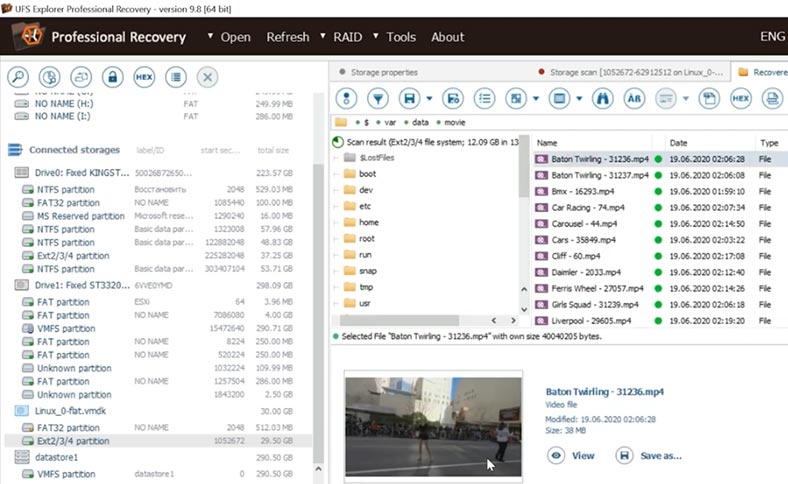
Nach der Suche nach verlorenen Dateien fand die Software mehrere gelöschte Dateien. Zwei von zehn Dateien befinden sich in demselben Ordner.
Schlussfolgerung
Abschließend lässt sich sagen, dass von der Liste der getesteten Programme zwei null Ergebnisse gezeigt haben – AnyRecover VMFS Recovery und Bitrecover (VMFS Recovery Wizard). Reclaime und UFS Explorer werden in der Dokumentenvorschau nicht angezeigt, und beim letzten Test wurden keine gelöschten Dateien auf dem Datenträger gefunden. DiskInternals fand und stellte Dateien auf der virtuellen Festplatte wieder her, im zweiten Test wurden Dateien auf der virtuellen Festplatte des Rechners gefunden, aber keine gelöschten Dateien.
Hetman Partition Recovery fand und stellte die Dateien der virtuellen Festplatte wieder her, im zweiten Test wurden alle Fotos, Dokumente und Videos gefunden, auch die, die gelöscht wurden. Auch in der Vorschau werden alle Arten von Dateien angezeigt, Fotos, Videos, Dokumente. Außerdem unterstützen nicht alle Programme im Test das Hochladen von Disk-Images, was eine wichtige Funktion der Wiederherstellungssoftware ist.
| Programname | VMFS-Unterstützung | Funktionalität | Vorteile | Nachteile |
|---|---|---|---|---|
| DiskInternals VMFS Recovery | Ja | Wiederherstellung von Dateien und virtuellen Maschinenbildern von VMFS, RAID-Unterstützung | Hohe Wiederherstellungsgeschwindigkeit, Unterstützung verschiedener RAID-Typen | Komplexe Benutzeroberfläche für Anfänger |
| Hetman Partition Recovery | Ja | Wiederherstellung von Dateien von virtuellen Festplatten, Unterstützung für das Laden von Festplattenabbildern | Zeigt alle Dateitypen im Vorschaufenster an (Fotos, Videos, Dokumente usw.), unterstützt das Laden von Festplattenbildern | Unterstützt keine Wiederherstellung von RAID-Daten |
| ReclaiMe Pro | Ja | Datenwiederherstellung von VMFS, Unterstützung verschiedener Dateisysteme und RAID | Einfach zu bedienen, unterstützt viele Dateisysteme | Weniger leistungsstark für komplexe Wiederherstellungen |
| UFS Explorer Professional Recovery | Ja | Datenwiederherstellung von VMFS, RAID-Unterstützung, verschiedene Speichertypen | Unterstützt viele Dateisysteme und RAID | Komplexe Benutzeroberfläche für Anfänger |
Normalerweise verwendet der ESXi-Server die RAID-Technologie zur Implementierung der Dateispeicherung. In diesem Fall ist Hetman RAID Recovery das richtige Programm für Sie.
Dieses Dienstprogramm unterstützt die Datenwiederherstellung von den meisten Dateisystemen, einschließlich VMFS, und RAID-Typen. Wenn Sie versehentlich eine Partition oder ein Volume ausgewählter VMFS-Dateien formatieren, ermöglicht die Software die Wiederherstellung von Daten von jedem ausgewählten Laufwerk oder jeder VMFS-Partition. Das Dienstprogramm unterstützt alle Dateitypen, die von VMware-Anwendungssoftware und ESXi-Server, vSphere und der neueren VMFS6-Version erstellt werden.